 System-Tutorial
System-Tutorial
 Windows-Serie
Windows-Serie
 Wie kann man den kleinen Pfeil des Verknüpfungssymbols in Win10 schnell wiederherstellen? Die Lösung für das fehlende Verknüpfungssymbol
Wie kann man den kleinen Pfeil des Verknüpfungssymbols in Win10 schnell wiederherstellen? Die Lösung für das fehlende Verknüpfungssymbol
Wie kann man den kleinen Pfeil des Verknüpfungssymbols in Win10 schnell wiederherstellen? Die Lösung für das fehlende Verknüpfungssymbol
Im Win10-System ist der kleine Pfeil des Verknüpfungssymbols ein häufiges Anzeigelogo, kann aber manchmal verschwinden. Für viele Benutzer ist die schnelle Wiederherstellung dieses kleinen Pfeils zu einem Problem geworden. In diesem Artikel stellt Ihnen der PHP-Editor Strawberry vor, wie Sie dieses Problem lösen können, sodass Sie den kleinen Pfeil des Verknüpfungssymbols einfach wiederherstellen und den Desktop übersichtlicher und aufgeräumter gestalten können.
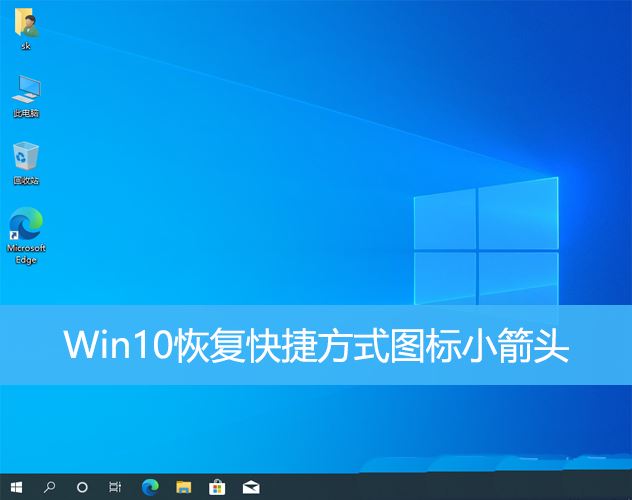
Tipps zum Wiederherstellen des kleinen Pfeils auf dem Verknüpfungssymbol
1 Standardmäßig wird im Win10-System auf dem Desktop-Verknüpfungssymbol ein kleiner Pfeil angezeigt, einige Benutzer stellten jedoch fest, dass der kleine Pfeil auf dem Verknüpfungssymbol seltsamerweise verschwand .
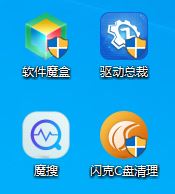
2. Klicken Sie mit der rechten Maustaste auf eine leere Stelle auf dem Desktop und wählen Sie im Kontextmenü, das sich öffnet, die Option „Neu“ aus Textdokument – Notepad-Fenster, geben Sie den folgenden Befehl ein:
reg delete "HKEY_LOCAL_MACHINE\SOFTWARE\Microsoft\Windows\CurrentVersion\Explorer\Shell Icons" /v 29 /ftaskkill /f /im explorer.exeattrib -s -r -h "%userprofile%\AppData\Local\iconcache.db"del "%userprofile%\AppData\Local\iconcache.db" /f /qstart explorerpause

4 Klicken Sie dann auf [Datei] in der oberen linken Ecke und wählen Sie im geöffneten Dropdown-Element [Speichern unter (Strg + Umschalt + S)“ aus. ];
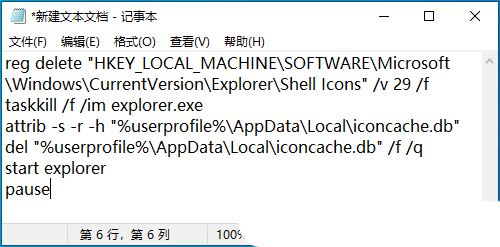
5. Achten Sie auf drei Stellen: 1) Den Pfad zum Speichern der Datei. 2) Geben Sie den Dateinamen mit der Endung [.bat] ein und wählen Sie [Alle Dateien] als Speichertyp, 3) Wählen Sie [ANSI] als Kodierung und klicken Sie abschließend auf [Speichern].
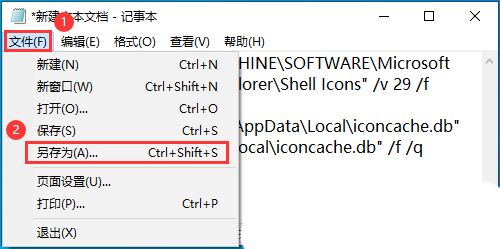
6. Suchen und wählen Sie die Datei aus, die Sie gerade mit dem Suffix .bat gespeichert haben, klicken Sie auf [Rechtsklick] und wählen Sie im sich öffnenden Rechtsklick-Menüelement [Als Administrator ausführen] aus
7. Möchten Sie dieser App erlauben, Änderungen an Ihrem Gerät vorzunehmen? Klicken Sie auf [Ja];
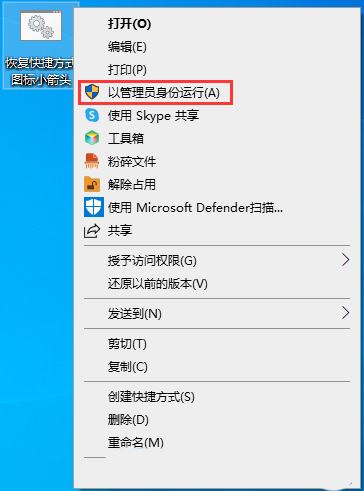

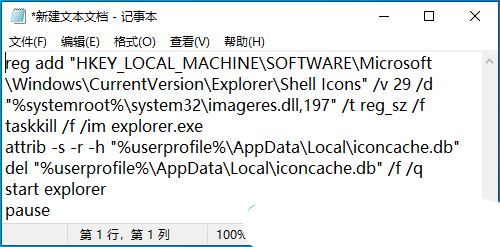
4. Klicken Sie dann in der oberen linken Ecke auf [Datei] und wählen Sie im geöffneten Dropdown-Element [Speichern unter] aus.
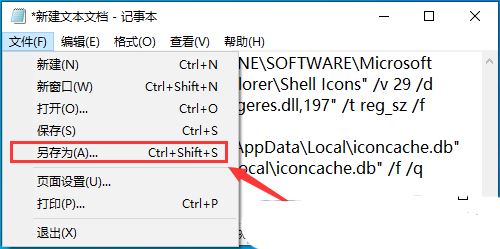
5. Achten Sie auf drei Stellen: 1) Den Pfad zum Speichern der Datei. 2) Geben Sie den Dateinamen mit einem Namen ein, der mit [.bat] endet, und wählen Sie [Alle Dateien] als Speichertyp. 3) Wählen Sie [ANSI] als Datei Wählen Sie die Kodierung aus und klicken Sie abschließend auf [Speichern].
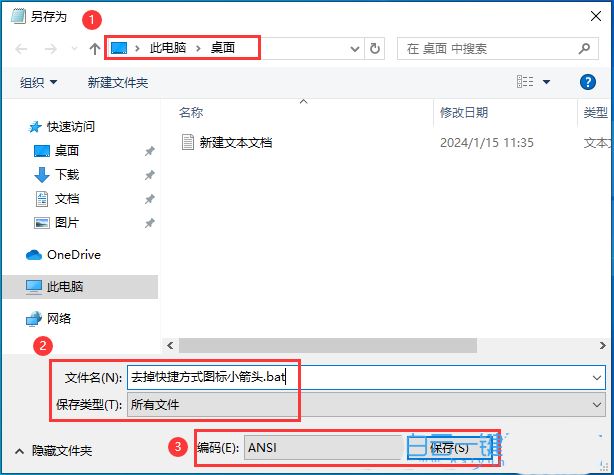
6. Suchen und wählen Sie die Datei aus, die Sie gerade mit dem Suffix .bat gespeichert haben, klicken Sie auf [Rechtsklick] und wählen Sie im sich öffnenden Rechtsklick-Menüelement [Als Administrator ausführen] aus
7. Möchten Sie dieser App erlauben, Änderungen an Ihrem Gerät vorzunehmen? Klicken Sie auf [Ja];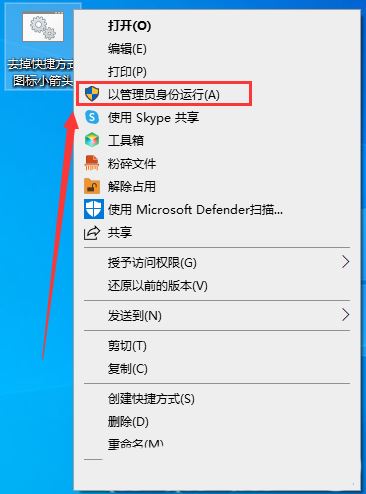
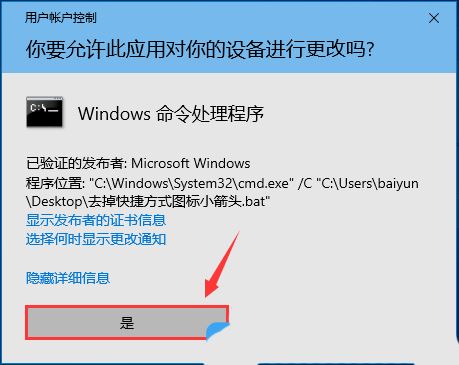
Das obige ist der detaillierte Inhalt vonWie kann man den kleinen Pfeil des Verknüpfungssymbols in Win10 schnell wiederherstellen? Die Lösung für das fehlende Verknüpfungssymbol. Für weitere Informationen folgen Sie bitte anderen verwandten Artikeln auf der PHP chinesischen Website!

Heiße KI -Werkzeuge

Undress AI Tool
Ausziehbilder kostenlos

Undresser.AI Undress
KI-gestützte App zum Erstellen realistischer Aktfotos

AI Clothes Remover
Online-KI-Tool zum Entfernen von Kleidung aus Fotos.

Clothoff.io
KI-Kleiderentferner

Video Face Swap
Tauschen Sie Gesichter in jedem Video mühelos mit unserem völlig kostenlosen KI-Gesichtstausch-Tool aus!

Heißer Artikel

Heiße Werkzeuge

Notepad++7.3.1
Einfach zu bedienender und kostenloser Code-Editor

SublimeText3 chinesische Version
Chinesische Version, sehr einfach zu bedienen

Senden Sie Studio 13.0.1
Leistungsstarke integrierte PHP-Entwicklungsumgebung

Dreamweaver CS6
Visuelle Webentwicklungstools

SublimeText3 Mac-Version
Codebearbeitungssoftware auf Gottesniveau (SublimeText3)
 Was soll ich tun, wenn Win10 den Benutzer nicht wechselt? Die Win10-Anmeldeoberfläche bietet keine Möglichkeit, den Benutzer zu wechseln
Jun 25, 2024 pm 05:21 PM
Was soll ich tun, wenn Win10 den Benutzer nicht wechselt? Die Win10-Anmeldeoberfläche bietet keine Möglichkeit, den Benutzer zu wechseln
Jun 25, 2024 pm 05:21 PM
Ein Problem, auf das Benutzer von Windows 10 stoßen können, besteht darin, dass sie die Option zum Wechseln des Benutzers auf der Anmeldeoberfläche nicht finden können. Was soll ich also tun, wenn es auf der Anmeldeoberfläche von Win10 keine Option zum Wechseln des Benutzers gibt? Auf dieser Website erhalten Benutzer eine ausführliche Erläuterung des Problems, dass Benutzeroptionen in der Win10-Anmeldeschnittstelle nicht gewechselt werden können. Detaillierte Lösung für das Problem des Wechsels der Benutzeroptionen auf der Win10-Anmeldeoberfläche: Überprüfen Sie die Benutzerkontoeinstellungen: Stellen Sie zunächst sicher, dass auf Ihrem Computer mehrere Benutzerkonten vorhanden sind und dass diese Konten aktiviert sind. Sie können das Konto überprüfen und aktivieren, indem Sie die folgenden Schritte ausführen: a. Drücken Sie die Tasten Win+I, um die Einstellungen zu öffnen, und wählen Sie „Konten“. b. Wählen Sie „Familie & Andere“ oder „&ld“ in der linken Navigationsleiste
 Die Systemwiederherstellung fordert Sie auf, den Systemschutz auf diesem Laufwerk zu aktivieren
Jun 19, 2024 pm 12:23 PM
Die Systemwiederherstellung fordert Sie auf, den Systemschutz auf diesem Laufwerk zu aktivieren
Jun 19, 2024 pm 12:23 PM
Der Computer verfügt über einen Wiederherstellungspunkt und wenn das System wiederhergestellt wird, wird die Meldung „Sie müssen den Systemschutz auf diesem Laufwerk aktivieren“ angezeigt. Dies bedeutet normalerweise, dass die Systemschutzfunktion nicht aktiviert ist. Der Systemschutz ist eine vom Windows-Betriebssystem bereitgestellte Funktion, mit der Systemwiederherstellungspunkte erstellt werden können, um Systemdateien und -einstellungen zu sichern. Wenn etwas schief geht, können Sie auf diese Weise zu einem früheren Zustand zurückkehren. Wenn das System ausfällt und Sie den Desktop nicht aufrufen können, um es zu starten, können Sie nur die folgende Methode ausprobieren: Fehlerbehebung – Erweiterte Optionen – Eingabeaufforderung Befehl 1 netstartvssrstrui.exe/offline:C:\windows=active Befehl 2 cd%windir%\ system32 \configrenSYSTEMsy
 Wie deaktiviere ich den Echtzeitschutz in Win10 dauerhaft? Wie deaktiviere ich die Echtzeitschutzfunktion in Win10 Computer 0?
Jun 05, 2024 pm 09:46 PM
Wie deaktiviere ich den Echtzeitschutz in Win10 dauerhaft? Wie deaktiviere ich die Echtzeitschutzfunktion in Win10 Computer 0?
Jun 05, 2024 pm 09:46 PM
Obwohl die umfassende Antivirensoftware, die mit dem Windows 10-System geliefert wird, die Sicherheit Ihres PCs kontinuierlich schützen kann, kann sie manchmal auch einige heruntergeladene Dateien beeinträchtigen. Für einige Benutzer kann es sinnvoller sein, die Echtzeitschutzfunktion vorübergehend auszuschalten. Viele Benutzer wissen jedoch nicht, wie sie die Echtzeitschutzfunktion auf einem Win10-System dauerhaft deaktivieren können. 1. Drücken Sie zunächst die Tasten „Win+R“, um das Ausführungsfenster zu öffnen, geben Sie den Befehl „gpedit.msc“ ein, um die lokale Benutzeroberfläche des Gruppenrichtlinien-Editors zu öffnen. 2. Klicken Sie dann in der geöffneten Benutzeroberfläche auf „Computerkonfiguration/Verwaltung“. Vorlagen/Windows-Komponenten/MicrosoftDef
 Windows kann den Windows-Audiodienst nicht starten. Fehler 0x80070005
Jun 19, 2024 pm 01:08 PM
Windows kann den Windows-Audiodienst nicht starten. Fehler 0x80070005
Jun 19, 2024 pm 01:08 PM
Der Computer des Kerls wird angezeigt: Windows kann den WindowsAudio-Dienst (auf dem lokalen Computer) nicht starten. Fehler 0x8007005: Zugriff verweigert. Diese Situation wird normalerweise durch Benutzerberechtigungen verursacht. Sie können die folgenden Methoden ausprobieren, um das Problem zu beheben. Methode 1: Ändern Sie die Registrierung, um Berechtigungen durch Stapelverarbeitung hinzuzufügen, erstellen Sie ein neues Textdokument auf dem Desktop, speichern Sie es als .bat und klicken Sie mit der rechten Maustaste auf den Administrator, um fortzufahren. Echo==========================EchoProcessingRegistryPermission.Pleasewait...Echo================ == ========subinacl/subkey
 Was tun, wenn der Win10-Task-Manager abstürzt? Wie kann der Absturz des Win10-Task-Managers behoben werden?
Jun 25, 2024 pm 04:31 PM
Was tun, wenn der Win10-Task-Manager abstürzt? Wie kann der Absturz des Win10-Task-Managers behoben werden?
Jun 25, 2024 pm 04:31 PM
Hallo zusammen, ist es Ihnen schon einmal passiert, dass der Task-Manager von Windows 10 ständig abstürzt? Diese Funktion hilft uns sehr, da sie uns ermöglicht, schnell alle laufenden Aufgaben zu sehen, was sehr praktisch ist, oder? Einige Freunde sagten jedoch, dass sie auf dieses Problem gestoßen seien und nicht wüssten, wie sie es lösen könnten, daher werde ich Ihnen die konkrete Lösung mitteilen! Lösung für den Absturz des Win10-Task-Managers 1. Halten Sie zunächst die Tasten „Win“ + „R“ auf der Tastatur gedrückt, um „Ausführen“ zu öffnen, geben Sie „regedit“ ein und drücken Sie die Eingabetaste. 2. Erweitern Sie die Ordner und suchen Sie nach „HKEY_CURRENT_USERSoftwareMicros
 Was soll ich tun, wenn in Win10 keine Popup-Erinnerungen für Kalenderereignisse vorhanden sind? Wie kann ich die Wiederherstellung durchführen, wenn in Win10 keine Erinnerungen an Kalenderereignisse vorhanden sind?
Jun 09, 2024 pm 02:52 PM
Was soll ich tun, wenn in Win10 keine Popup-Erinnerungen für Kalenderereignisse vorhanden sind? Wie kann ich die Wiederherstellung durchführen, wenn in Win10 keine Erinnerungen an Kalenderereignisse vorhanden sind?
Jun 09, 2024 pm 02:52 PM
Der Kalender kann Benutzern dabei helfen, Ihren Zeitplan aufzuzeichnen und sogar Erinnerungen festzulegen. Viele Benutzer fragen sich jedoch, was zu tun ist, wenn in Windows 10 keine Erinnerungen an Kalenderereignisse angezeigt werden. Benutzer können zunächst den Windows-Update-Status überprüfen oder den Windows App Store-Cache leeren, um den Vorgang auszuführen. Lassen Sie diese Website den Benutzern die Analyse des Problems, dass die Kalenderereigniserinnerung in Win10 nicht angezeigt wird, sorgfältig vorstellen. Um Kalenderereignisse hinzuzufügen, klicken Sie im Systemmenü auf das Programm „Kalender“. Klicken Sie mit der linken Maustaste auf ein Datum im Kalender. Geben Sie im Bearbeitungsfenster den Namen des Ereignisses und die Erinnerungszeit ein und klicken Sie auf die Schaltfläche „Speichern“, um das Ereignis hinzuzufügen. Lösung des Problems, dass die Erinnerung an Win10-Kalenderereignisse nicht angezeigt wird
 So ändern Sie den chinesischen Benutzernamen im Windows-System in einen englischen Benutzernamen
Jun 18, 2024 pm 05:22 PM
So ändern Sie den chinesischen Benutzernamen im Windows-System in einen englischen Benutzernamen
Jun 18, 2024 pm 05:22 PM
Jeder, der einen neuen Computer verwendet, stellt den Benutzernamen gerne auf Chinesisch ein, aber das Festlegen des Benutzerkontonamens auf Chinesisch kann einige Probleme verursachen, wie zum Beispiel: 1. Andere Programme können den chinesischen Benutzernamen möglicherweise nicht normal lesen, was bei einigen Anwendungen zu Problemen führt nicht richtig funktionieren. 2. Chinesische Benutzernamen können dazu führen, dass einige Systemdateipfade falsch verarbeitet werden, was zu unvorhersehbaren Problemen führen kann. 3. Einige Programme können chinesische Dateipfade möglicherweise nicht erkennen und können nicht auf Dateien im Benutzerverzeichnis zugreifen. 4. In einigen nicht-chinesischen Systemumgebungen werden chinesische Benutzernamen möglicherweise nicht richtig angezeigt. Daher wird empfohlen, den Windows-Benutzernamen auf Pinyin oder eine Abkürzung für Englisch oder andere Sprachen zu setzen, um unnötige Probleme zu vermeiden. Im Folgenden geht es um den chinesischen Benutzernamen, der dazu führt, dass manche Software nicht korrekt ist.
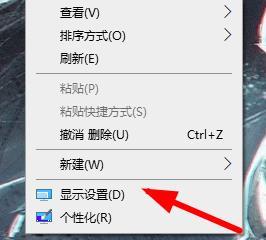 Was tun, wenn die Auflösung des Windows 10-Computers gesperrt ist? So lösen Sie das Problem der gesperrten Windows 10-Auflösung
Jun 04, 2024 pm 01:07 PM
Was tun, wenn die Auflösung des Windows 10-Computers gesperrt ist? So lösen Sie das Problem der gesperrten Windows 10-Auflösung
Jun 04, 2024 pm 01:07 PM
Kürzlich haben einige Win10-Benutzer festgestellt, dass die Auflösung ihres Computers nicht stimmt, was dazu führt, dass einige Inhalte unangenehm angezeigt werden. Sie stellen fest, dass sie viele Male gesperrt ist Wie soll dieses Problem gelöst werden? Heute ist der Herausgeber hier, um die Lösung mit Ihnen zu teilen. Ich hoffe, dass der Inhalt dieses Win10-Tutorials mehr Menschen bei der Lösung des Problems helfen kann. Was tun, wenn die Auflösung des Windows 10-Computers gesperrt ist? 1. Klicken Sie zunächst mit der rechten Maustaste auf den Desktop, um „Anzeigeeinstellungen“ zu finden, und klicken Sie zum Aufrufen. 2. Gehen Sie dann wie im Bild gezeigt zum Speicherort „Erweiterte Anzeigeeinstellungen“. 3. Gehen Sie auf dieser Seite nach unten, um die „Adaptereigenschaften“ Ihres aktuellen Monitors zu finden. 4. Klicken Sie dann wie im Bild gezeigt






